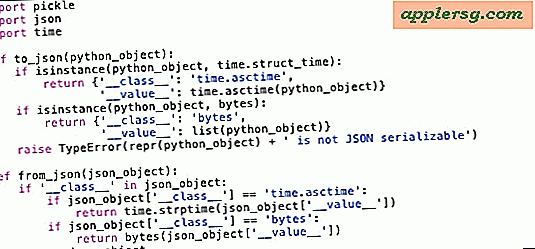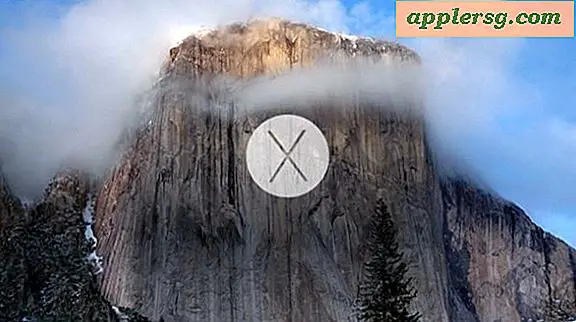Sådan deaktiveres Webcam / FaceTime kamera på Mac Helt

Nogle af de mere privatlivsbevidste Mac-brugere derude, kan lægge bånd over deres webcam eller bruge apps som Oversight til at registrere kameraaktivitet. Mens en af disse tilgange kan være tilfredsstillende for mange brugere (eller anses for at være helt paranoid og overbord til andre), går mange avancerede Mac-brugere i sikkerhedssamfundet et skridt videre og slår bare deres Macs front-facing web-kamera ud. Denne artikel viser dig, hvordan du kan deaktivere FaceTime-kameraets front på en Mac.
For at være klar, sigter dette på at helt deaktivere softwarekomponenterne bag det indbyggede kamera på Mac'er, som forhindrer det i at blive brugt af enhver applikation. Dette webcam kaldes undertiden FaceTime-kameraet eller iSight-kameraet eller simpelthen den forreste kamera . Alle moderne Mac'er har dette kamera, det er placeret øverst på skærmen og indlejret i skærmen. Ved at deaktivere Macs-kameraet vil ethvert program, der kræver det, ikke længere fungere som beregnet, fordi kameraadgang bliver umuligt.
Dette er en avanceret vejledning rettet mod avancerede brugere, det er ikke beregnet til nybegyndere eller tilfældige Mac-brugere. Denne tilgang deaktiverer det indbyggede Mac-kamera ved at ændre systemniveau tilladelser til systemniveau filer, der direkte vedrører kamerakomponenterne. Hvis du ikke er komfortabel med at ændre systemfiler ved hjælp af kommandolinjen med superbrugerrettigheder, skal du ikke fortsætte.
Denne vejledning gælder for moderne versioner af MacOS, herunder Sierra og El Capitan, du skal midlertidigt afbryde rootless, så du kan foretage ændringer i systemmappen, hvis du ikke er sikker på hvordan du gør det, kan du lære at deaktivere SIP på Mac OS her. Du bør altid sikkerhedskopiere en Mac, før du foretager ændringer af systemsoftwaren. Ældre versioner af Mac OS X, der ønsker at deaktivere iSight-kameraet, kan i stedet følge disse instruktioner for at opnå samme effekt.
Sådan deaktiveres webkameraet på Mac
Dette er en række kommandoer, der fuldstændigt deaktiverer det indbyggede Mac-kamera, hvilket betyder, at ingen applikationer vil kunne bruge det fremadvendte kamera overhovedet. Dette er kun beregnet til avancerede brugere, som grundigt forstår ordentlig syntaks og kommandolinjebruk.
- Sikkerhedskopier Mac'en, hvis du ikke allerede har gjort det, så skal du først deaktivere SIP (og ja, du skal genaktivere den, når du er færdig)
- Åbn Terminal-appen som fundet i / Programmer / Hjælpeprogrammer /
- En efter en på deres egen linje og udføres separat, udsted følgende fem kommandostrenger i kommandolinjen og godkend:
- Afslut Terminal, når du er færdig, glem ikke at genaktivere SIP på Mac også
sudo chmod ar /System/Library/Frameworks/CoreMediaIO.framework/Versions/A/Resources/VDC.plugin/Contents/MacOS/VDC
sudo chmod ar /System/Library/PrivateFrameworks/CoreMediaIOServicesPrivate.framework/Versions/A/Resources/AVC.plugin/Contents/MacOS/AVC
sudo chmod ar /System/Library/QuickTime/QuickTimeUSBVDCDigitizer.component/Contents/MacOS/QuickTimeUSBVDCDigitizer
sudo chmod ar /Library/CoreMediaIO/Plug-Ins/DAL/AppleCamera.plugin/Contents/MacOS/AppleCamera
sudo chmod ar /Library/CoreMediaIO/Plug-Ins/FCP-DAL/AppleCamera.plugin/Contents/MacOS/AppleCamera
(Bemærk at du også kan bruge chmod 200 i stedet for ar, hvis du foretrækker at bruge tal, vil effekten være den samme og tilladelser vil være -w ---)
Når Mac-kameraet er blevet deaktiveret på denne måde, hvis du forsøger at åbne FaceTime, Skype, Photo Booth, QuickTime, iMovie eller enhver anden app, der bruger det indbyggede kamera, får du en besked med angivelse "der er ikke noget tilsluttet kamera "På Mac - hvilket er præcis det, du vil se, om du har slukket kameraet med vilje.

Du skal ikke genstarte for ændringerne træder i kraft, selvom du måske skal genstarte nogle aktive applikationer med kameraadgang.
Sådan genaktiveres kameraet på Mac
Ligesom før, når du deaktiverer kameraet, skal du genaktivere Mac-kameraet på denne måde, du vil sandsynligvis nødt til midlertidigt at deaktivere SIP i Mac OS, før du begynder. Derefter er kommandoerne for at udstede en efter en som følger:
sudo chmod a+r /System/Library/Frameworks/CoreMediaIO.framework/Versions/A/Resources/VDC.plugin/Contents/MacOS/VDC
sudo chmod a+r /System/Library/PrivateFrameworks/CoreMediaIOServicesPrivate.framework/Versions/A/Resources/AVC.plugin/Contents/MacOS/AVC
sudo chmod a+r /System/Library/QuickTime/QuickTimeUSBVDCDigitizer.component/Contents/MacOS/QuickTimeUSBVDCDigitizer
sudo chmod a+r /Library/CoreMediaIO/Plug-Ins/DAL/AppleCamera.plugin/Contents/MacOS/AppleCamera
sudo chmod a+r /Library/CoreMediaIO/Plug-Ins/FCP-DAL/AppleCamera.plugin/Contents/MacOS/AppleCamera
(Bemærk at du også kan bruge chmod 755 i stedet for a + r, hvis du foretrækker at bruge numre for at vende tilbage til -rwxr-xr-x, vil effekten være den samme)
Du vil bemærke forskellen mellem aktivering og deaktivering af kommandoer er simpelthen tilladelsen ændrer chmod-kommandoflag - er blevet til en +, hvilket indikerer, at filen / filerne har læsetilgang nu, men før de ikke gjorde det, hvilket forhindrede kameraet fra arbejder.
Hvis denne tilgang ikke er tilstrækkelig til dine personlige oplysninger eller sikkerhedsbehov uanset årsagen, vil du sandsynligvis nødt til at gå et skridt videre og faktisk demontere din Mac-hardware til fysisk at frakoble kamerakabler, en opgave, der er ret avanceret, men uden tvivl den mest effektive tilgang hvis du vil helt slukke for Mac-kameraet og aldrig vil have, at Mac-kameraet skal bruges.
Hvorfor vil jeg gerne deaktivere Mac-kameraet?
De fleste Mac-brugere ønsker ikke at deaktivere deres FaceTime / iSight-kamera. Typisk kan kun meget avancerede Mac-brugere, der har en særlig grund til helt at deaktivere det indbyggede kamera på deres Mac, gerne gøre det, uanset om de er systemadministratorer, sikkerhedsfolk, af personlige årsager eller på anden måde. Dette er ikke beregnet til den gennemsnitlige Mac-bruger. Hvis du er en gennemsnitlig, uformel eller nybegynder Mac-bruger, der er bekymret for privatlivets fred og mulige kameraer, skal du prøve at lægge bånd på din webkamera, som FBI-direktøren gør, hvilket er meget lavere tech og mindre involveret, let at vende, og ganske effektiv, da det selvfølgelig er noget, hvis noget forhindrer kameralinsen, end det ikke er brugbart.
Kendskab til en anden tilgang til at deaktivere et Mac-kamera? Har du andre tanker eller tips om denne proces? Lad os vide i kommentarerne!